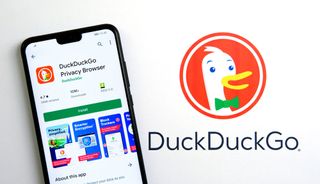Peşinde olduğunuz şey gizlilikse ve Google'ı kullanmaktan uzaklaşmak istiyorsanız, DuckDuckGo ihtiyacınız olan birçok şeyi size sağlayacaktır. Hizmet, internette gezinmeden e-posta iletmeye kadar gizliliği ilk sıraya koymaya odaklanır . Ancak sonuçlar o kadar alakalı veya sağlam değildir, bu nedenle her zaman tam olarak aradığınızı bulamayabilirsiniz.
Son haftalarda, gizlilik bilincine sahip binlerce kullanıcı, WhatsApp gibi mesajlaşma platformlarından Signal ve Telegram gibi daha güvenli görünen seçeneklere geçiş yaptı .
Aynı zamanda, birçok kişi web aramaları için Google veya Bing yerine DuckDuckGo'yu kullanmayı tercih ediyor olabilir, bunun nedeni muhtemelen daha az bilinen arama motorunun kullanıcı verilerini toplamaması veya aramanızı izlememesidir.
- En iyi WhatsApp alternatifleri
- WhatsApp'tan Signal'e nasıl geçilir?
- DuckDuckGo'nun e-posta gizlilik hizmetine herkes kaydolabilir - işte böyle .
DuckDuckGo, 4 milyondan fazla kullanıcının uygulamalarını ve tarayıcı uzantılarını yüklediğini gördü, bu da onu varsayılan arama motorları haline getirdi ve hizmet kısa süre önce günlük 100 milyon aramayı aştı .
DuckDuckGo'ya nasıl geçileceği ve kullanılacağı aşağıda açıklanmıştır.
DuckDuckGo'yu tarayıcınıza nasıl ekleyebilirsiniz?
DuckDuckGo'yu denemek istiyorsanız, tarayıcınızın adres çubuğuna ördekduckgo.com (yeni sekmede açılır) yazın ve arama sorgunuzu girin. Bir süre kullan ve beğenip beğenmediğine bak. Geçiş yapmaya hazır olduğunuzda, varsayılan arama motorunuz olarak DuckDuckGo'yu seçebilir veya uygun uygulamayı veya uzantıyı tarayıcınıza ekleyebilirsiniz.
DuckDuckGo'yu Chrome'a Eklemek
Chrome kullanıcılarının DuckDuckGo'yu masaüstünde kullanmak için iki seçeneği vardır. Yalnızca özel arama işlevini arıyorsanız, en basit seçenek DuckDuckGo'yu varsayılan arama motoru yapmaktır.
Ayarlar (tarayıcı çubuğunuzun sağ üstündeki üç dikey nokta) > Arama motoru > Arama motorunu yönet'e gidin. DuckDuckGo'nun yanındaki dikey noktalara tıklayın ve Varsayılan yap'ı seçin. Bu, DuckDuckGo'yu adres arama çubuğunuzdaki varsayılan arama motoru yapacaktır.
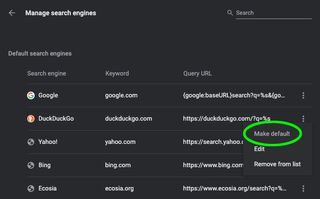
Ekstra gizlilik için bir alternatif , DuckDuckGo Chrome uzantısını yüklemektir (yeni sekmede açılır) . Bu, gizli izleyicileri engelleyecek ve varsa web sitelerinin şifrelenmiş sürümlerine sizi bağlayacaktır.
DuckDuckGo ile ilgili fikrinizi değiştirirseniz, Chrome tarayıcı ayarlarınızda hem varsayılan ayar hem de tarayıcı uzantısı devre dışı bırakılabilir.
DuckDuckGo'yu Firefox'a Ekleme
DuckDuckGo'yu Firefox'ta varsayılan arama motorunuz yapmak için, adres çubuğunuzun en sağındaki üç yatay çizgiyle Ayarlar seçeneklerini açın. Tercihler'e tıklayın ve DuckDuckGo'yu seçmek için Varsayılan Arama Motoru açılır menüsünü açın. Bu, adres çubuğunuzdaki arama ayarlarını değiştirir.
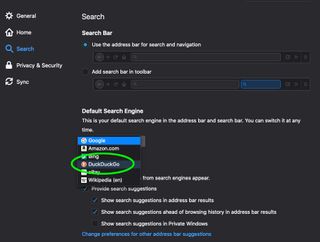
DuckDuckGo'yu Firefox'ta ana sayfanız yapmak için, bu bağlantıyı (yeni sekmede açılır) Ana Sayfa simgesine sürükleyin ve açılan pencerede Evet'i seçin.
Firefox'ta Chrome gibi ekstra gizlilik özelliklerine sahip DuckDuckGo Privacy Essentials adlı bir eklenti (yeni sekmede açılır) vardır.
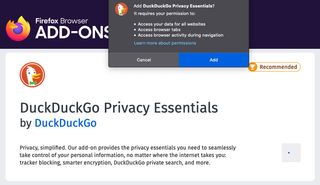
DuckDuckGo'yu diğer tarayıcılara ekleme
Safari kullanıcıları, varsayılan arama motorunu seçmek için bir açılır liste açacak olan arama çubuğundaki büyütece dokunabilirler. Ayrıca App Store'dan DuckDuckGo uzantısını (yeni sekmede açılır) ekleyebilirsiniz .
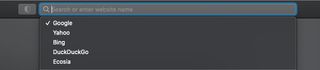
Brave ile sağ üstteki hamburger menüsünü açın ve Ayarlar > Arama Motoru'na gidin. Sayfanın üst kısmındaki açılır menüyü açın ve varsayılan olarak DuckDuckGo'yu seçin.
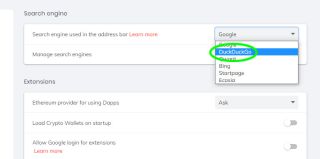
Edge'de, sağ üstteki üç yatay noktayı (" … " gibi görünürler) tıklayın ve Ayarlar'ı seçin. Sonraki sayfada, sol üstteki üst üste üç çizgiye tıklayın ve > Gizlilik, Arama ve Hizmetler'i seçin.
Sayfayı sonuna kadar kaydırın ve Hizmetler başlığı altında Adres Çubuğu ve Ara'yı tıklayın. Adres Çubuğunda Kullanılan Arama Motoru'nun yanındaki açılır menüyü açın ve DuckDuckGo'yu seçin. Ayrıca Privacy Essentials eklentisini de edinebilirsiniz (yeni sekmede açılır) .
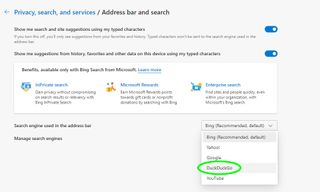
DuckDuckGo'yu mobil cihaza ekleme
DuckDuckGo, hem iOS (yeni sekmede açılır) hem de Android (yeni sekmede açılır) için tarama uygulamalarına sahiptir . Safari, Firefox veya Brave'de varsayılan arama motorunuz olarak DuckDuckGo'yu kullanmayı tercih ederseniz, DuckDuckGo'nun yardım sayfalarındaki adımları (yeni sekmede açılır) izleyin.
DuckDuckGo nasıl kullanılır?
DuckDuckGo, diğer arama motorlarından o kadar da farklı değil. Sorgunuzu arama çubuğuna yazın ve sonuçlarınızı alın. Google'da olduğu gibi, aramanızı görseller, videolar, haberler, haritalar ve alışveriş ile sınırlandırabilirsiniz.
DuckDuckGo'nun sonuç sayfaları, bilgi panelleri, haber döngüleri ve ilgili aramalarla Google'ınkine oldukça benziyor. Ancak, son tweet'ler, İnsanlar Ayrıca Soruyor ve videolar gibi Google arama sonuçlarında DuckDuckGo ile elde edeceğinizden daha fazlasını alırsınız.
Google, bakış açınıza bağlı olarak farklı ve belki de daha alakalı sonuçlar da verir. "Sundance Film Festivali" için arama yaptığımızda, Google'ın ilk dört sonucu (İnsanlar Ayrıca Soruyor ve @SundanceFest'ten gelen tweetler ile noktalanmıştır) Sundance.org'daki farklı sayfalardan geliyordu.
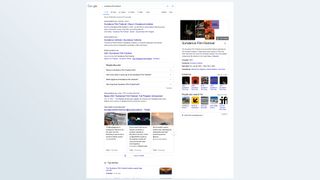
DuckDuckGo ile, ana festival sayfasına giden tek bir bağlantımız var. İkinci sonuç Wikipedia'dandı.
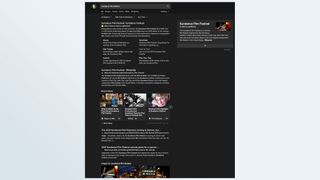
Microsoft'un Bing'i, DuckDuckGo'ya benzer ancak daha sağlam bilgi panelleri ile ikisi arasındaki farkı böler.
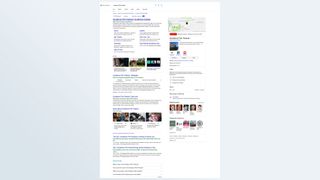
Ayrıca, DuckDuckGo'nun Apple Haritalar'ı (oldukça vasat sonuçlarla) ve Yelp incelemelerini kullandığını da belirtmekte fayda var. Google, açıkça Google Haritalar'ı ve Google incelemelerini gösterir. Bing, OpenStreetMap ve TripAdvisor üzerinde çalışır.
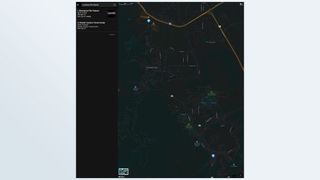
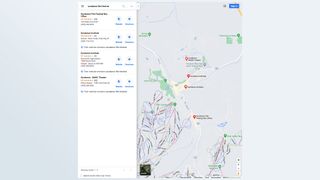

Tüm söylemek gerekirse, gizlilik özelliklerinin ötesine geçtiğinizde DuckDuckGo özel bir şey değildir.
Tom's Guide çalışanlarından biri, "DuckDuckGo'nun berbat bir arama motoru olduğunu düşündüğümün ve bu beni büyük bir ikiyüzlü yaptığının kayıtlara geçmesini isterim çünkü Google bir gizlilik kabusu," diyor. "Ama kahretsin, DuckDuckGo'nun sonuçları çok kötü."